
Читайте также:
|
Хід виконання завдання:
На першому кроці роботи майстра звітів необхідно вибрати поля Код постачальника і Назва з таблиці Постачальники, а також поля Код замовника, Код товару, Кількість і Дата з таблиці Замовлення.
На другому кроці вибрати угрупування по таблиці Постачальники
Далі виконувати вказівки майстра звітів.
Завдання 2. З використанням майстра звітів створити звіт, що містить відомості об вартості замовлень, згруповані по видах товарів, з виведенням загальної суми замовлень по кожному товару.
Хід виконання завдання.
1. У початкових таблицях немає поля Вартість замовлення. Тому воно повинне бути розраховане в самому звіті або заздалегідь в запиті. Створіть запит, що містить поля Код товару, Назва товару з таблиці Товари, а, також, поля Код постачальника, Код замовника, Дата з таблиці Замовлення. Створіть в запиті обчислюване поле Вартість: Ціна*Кількість.
2. Як джерело даних в майстрові звітів виберіть створений запит.
3. Для угрупування витягнете поле Код товару
4. На наступному кроці натисніть кнопку Підсумки і виберіть функцію Sum для поля Вартість.
5. В результаті повинен вийти звіт наступного вигляду:
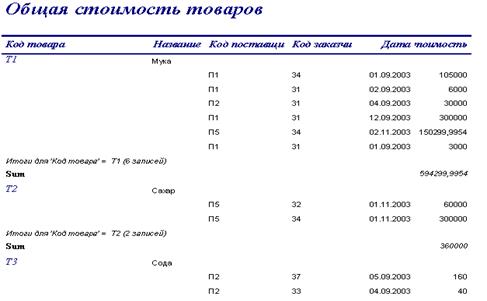
Рис.1 – Звіт в режимі таблиці
Завдання 3. Створіть звіт, аналогічний попередньому з використанням конструктора звітів.
Хід виконання завдання:
1. Створіть звіт на підставі Запиту, без угрупування.
2. Для побудови такого звіту необхідно організувати ще два розділи: область заголовка групи Код товару і область примітки групи Код товару. Для цього в меню Вигляд потрібно вибрати пункт Сортування і угрупування.
У цьому вікні встановлюються поля, по яких групуються або сортуються дані в звіті.
3. У отриману область заголовка групи перетягується поле, що містить Код товару і Назву товару.
У отриману область Примітка групи поміщається вільне поле, у властивість Дані якого вводиться формула:
=sum(Вартість)
4. Створіть область Заголовок звіту (Вид/ Заголовок/Примітка звіту). В області заголовка звіту за допомогою елементу Напис ввести заголовок звіту. В області примітки звіту ввести поле з формулою, що дозволяє підрахувати сумарну вартість всіх замовлень.
5. Оформите звіт на свій розсуд, використовуючи властивості елементів і звіту вкладки Макет.
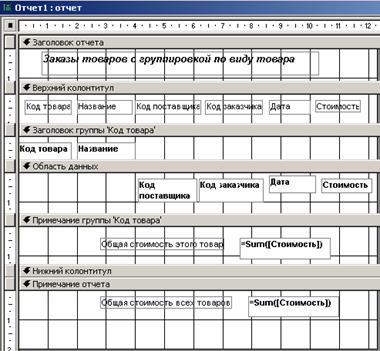
Рис.1 – Звіт в режимі конструктора
6 Висновок: в ході виконання практичної роботи, засвоїв засоби, які має СУБД ACСESS для структуризації, сортування і угрупування даних в звітах
Дата добавления: 2015-10-29; просмотров: 81 | Нарушение авторских прав
| <== предыдущая страница | | | следующая страница ==> |
| Практична робота №7 | | | Практична робота №9 |